电脑后台程序多怎么清理?有哪些清理方法?
- 电脑知识
- 2025-06-29
- 62
- 更新:2025-06-24 17:16:12
随着电脑使用的频繁和应用程序的多样化,后台程序数量往往不知不觉地增多。过多的后台程序不仅会占用宝贵的系统资源,还可能导致电脑运行缓慢,影响用户的使用体验。本文将详细介绍电脑后台程序多的清理方法,并提供一系列实用的技巧,帮助你高效管理电脑资源。
什么是后台程序?
后台程序指的是在用户没有直接操作的情况下,在电脑后台运行的程序。这些程序可能包括操作系统的核心服务、安全软件、以及用户安装的各类应用程序的附加服务等。合理地管理这些后台程序,可以提高电脑性能,保障系统稳定运行。
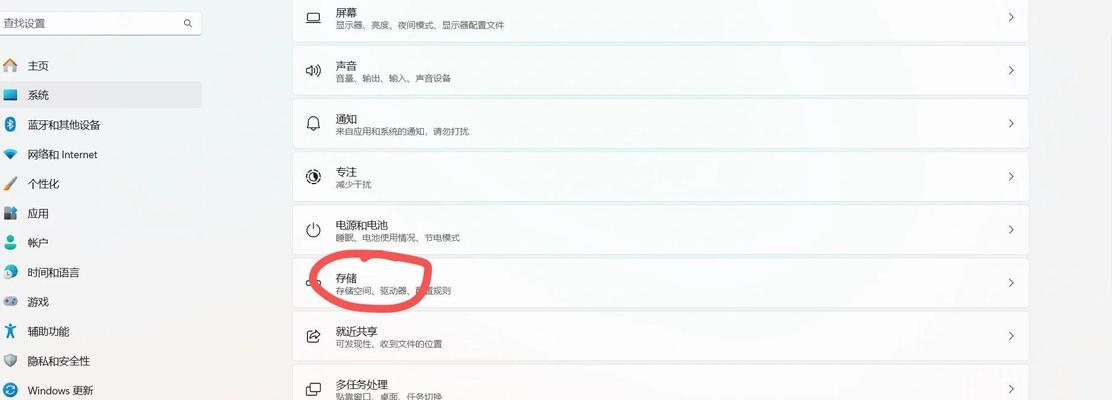
如何查看电脑中的后台程序?
在进行清理之前,我们需要知道如何查看当前运行的后台程序。Windows系统用户可以通过任务管理器查看,而Mac用户则可以使用活动监视器。下面将介绍两种系统下的具体步骤。
Windows系统
1.使用快捷键:同时按下`Ctrl+Shift+Esc`键,快速打开任务管理器。
2.查看后台程序:在任务管理器中,切换到“进程”标签,这里列出了所有的后台进程。
3.分析进程:对于不认识的进程,可以点击“详细信息”进行查看,并根据需要结束进程。
Mac系统
1.使用快捷键:同时按下`Command+Option+Esc`键,快速打开强制退出应用程序窗口。
2.查看后台程序:这里会列出所有正在运行的应用程序。如果需要查看所有后台进程,可以点击屏幕左上角的`苹果图标`,选择“强制退出...”。
3.强制退出程序:在出现的列表中选择需要退出的后台进程,然后点击下方的“强制退出”按钮。
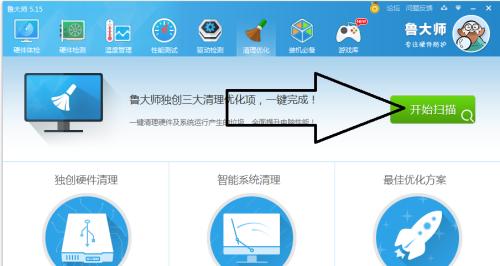
常见的清理方法
电脑后台程序的清理需要根据实际情况进行。以下是一些常见的清理方法:
卸载不常用的应用程序
1.分析程序使用频率:审视电脑中安装的程序,判断哪些是长时间未使用的。
2.通过控制面板卸载:在Windows系统中,可以通过控制面板中的“程序和功能”卸载不需要的应用。
3.使用清理软件:一些第三方的清理软件也提供了卸载程序的功能,但要注意选择信誉良好的软件以避免潜在风险。
禁用不必要的启动项
1.管理启动项:启动项中的程序会在电脑开机时自动运行,占用资源。可以通过任务管理器的“启动”标签禁用它们。
2.调整启动设置:具体步骤为:打开任务管理器->选择“启动”标签->找到不希望开机自动运行的程序->右键选择“禁用”。
清理临时文件和缓存
1.清理临时文件:Windows系统中可以通过运行`%temp%`命令快速访问临时文件夹,并清理里面的文件。
2.清理浏览器缓存:不同的浏览器有不同的缓存清理方式,但通常都在设置中的隐私或历史记录部分。
使用系统自带的磁盘清理工具
1.运行磁盘清理:在Windows系统中,可以通过搜索框输入`磁盘清理`并运行。
2.选择清理内容:系统会分析磁盘上可以清理的项目,用户可以选择性地进行清理。
使用专业清理软件
市面上存在多种专业清理软件,可以辅助用户进行更深层次的清理。选择时,请务必注意软件的来源和评价。
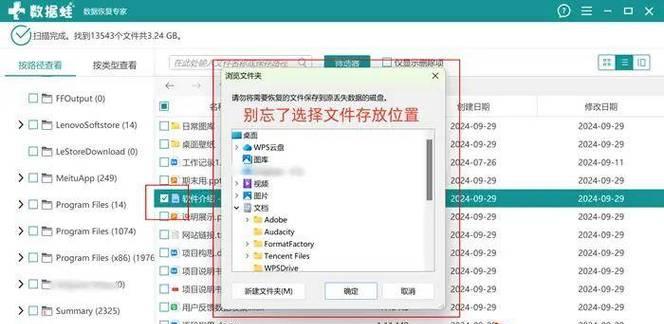
额外的实用技巧
除了上述提到的方法之外,还有一些技巧可以帮助管理电脑后台程序:
合理使用电源选项:将电脑的电源计划设置为“高性能”模式,有助于在需要时释放更多资源。
定期检查系统更新:保持操作系统是最新的,可以帮助修复已知的漏洞并提高效率。
使用账户类型管理程序:在Windows系统中,可以使用管理员账户和标准用户账户来控制特定程序的运行。
建立良好的使用习惯:及时关闭不再使用的程序,尽量减少多任务同时进行的情况。
电脑后台程序的管理对于提升系统性能和使用体验至关重要。通过上述方法,您可以有效地清理不必要的后台程序,恢复电脑的流畅度。记得在进行任何清理操作之前,务必了解每个步骤的影响,以免误删重要系统文件或程序。希望本文的方法和技巧能够帮助您更加高效地管理您的电脑资源。















